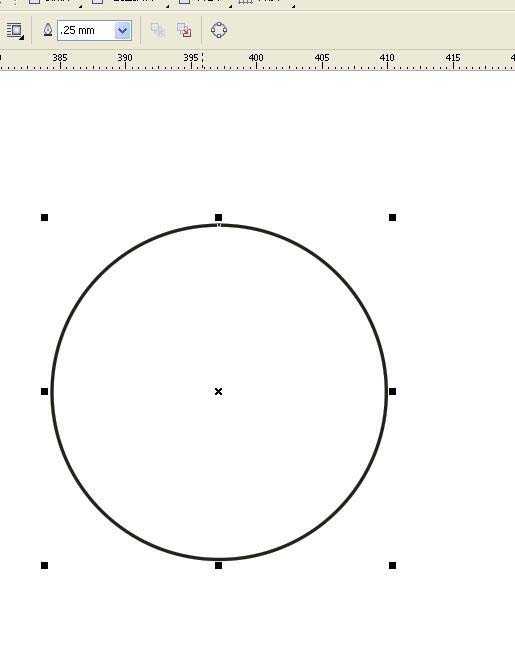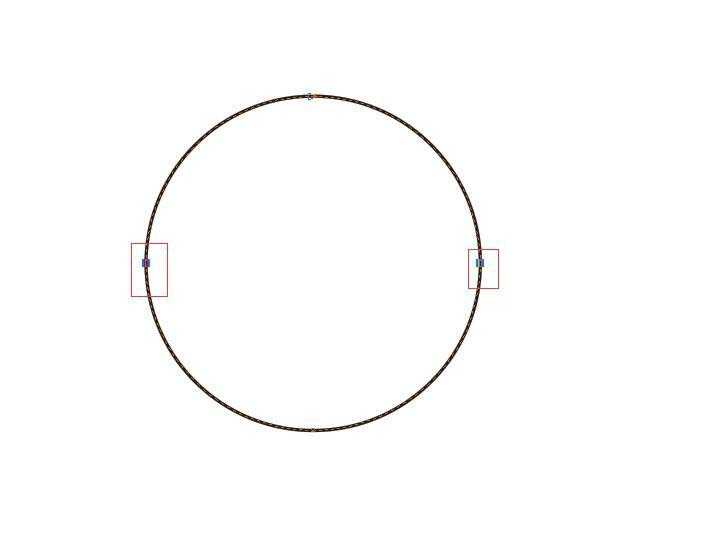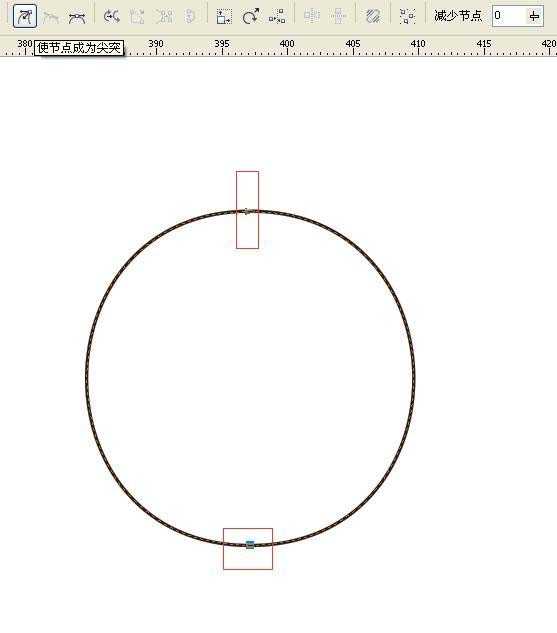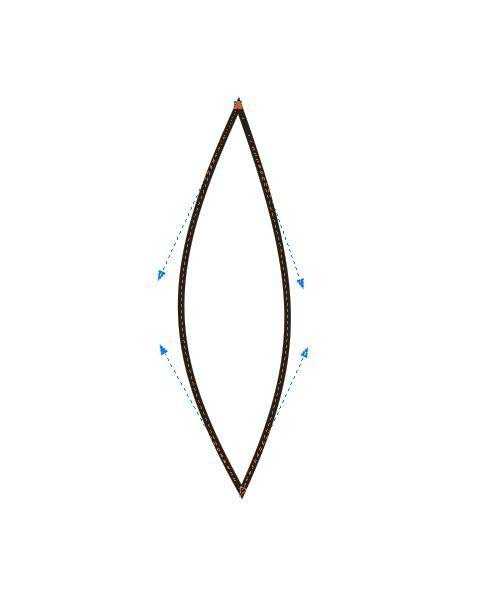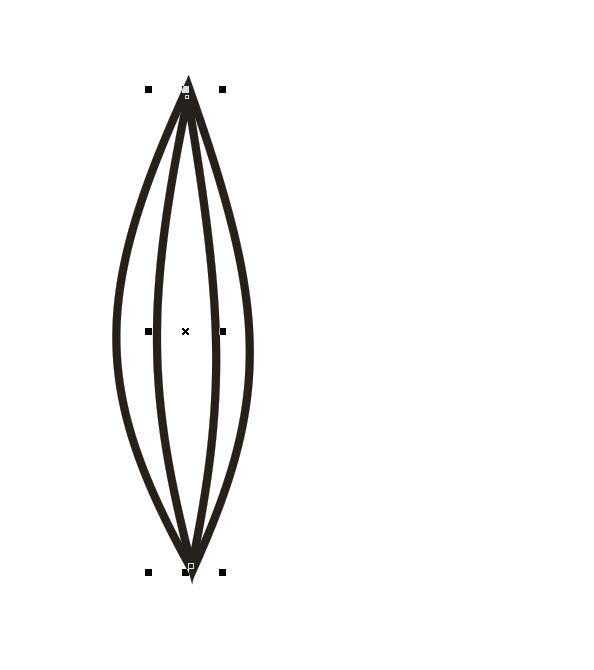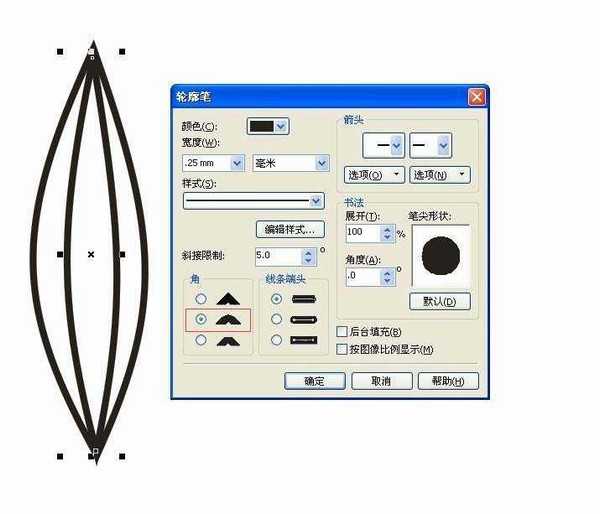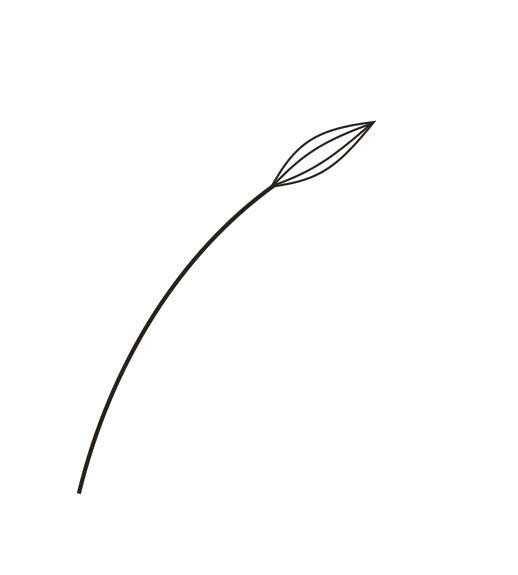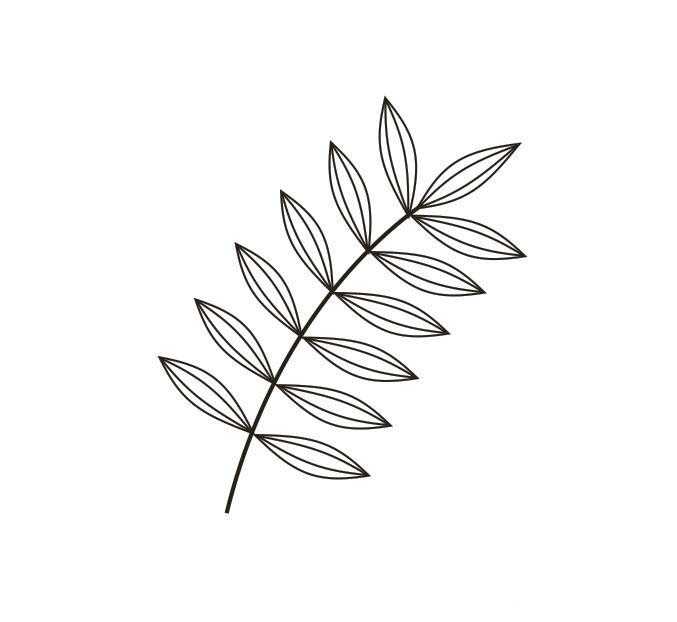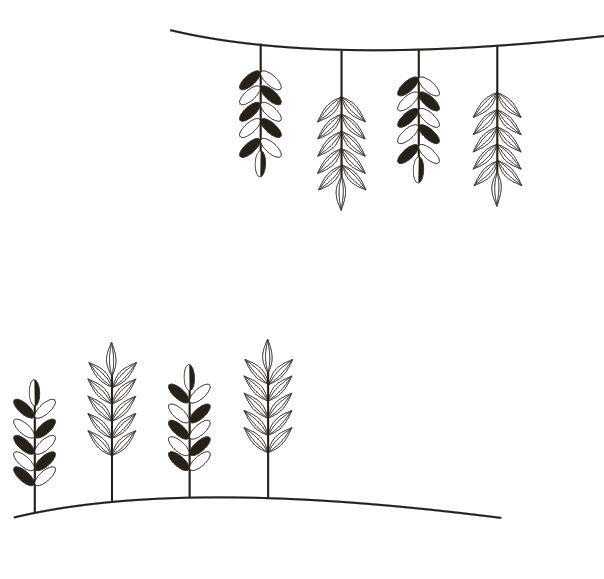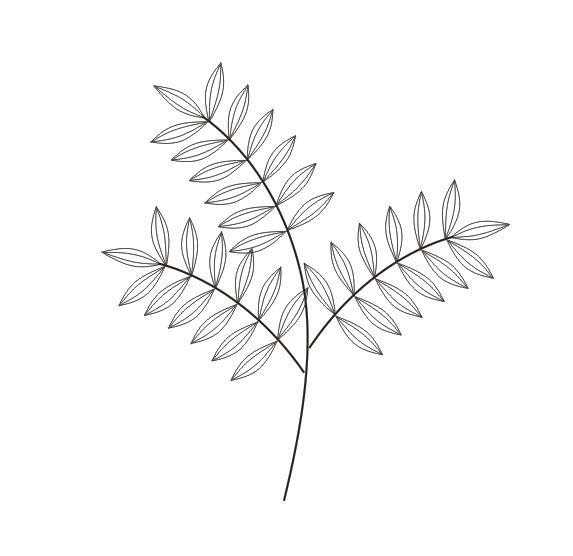cdr怎么绘制简笔画效果的叶子? cdr树叶的绘制方法
平面设计 发布日期:2024/9/24 浏览次数:1
正在浏览:cdr怎么绘制简笔画效果的叶子? cdr树叶的绘制方法
cdr中想要绘制树叶,该怎么绘制呢?下面我们就来看看cdr绘制简笔画树叶的教程。
- 软件名称:
- CorelDRAW Graphics Suite 2017 简体中文特别版 64位
- 软件大小:
- 695MB
- 更新时间:
- 2018-03-22立即下载
1、首先绘制一个圆,Ctrl+q转曲。
2、用形状工具双击删除左右连个节点。
3、将上下两个节点改为“尖突”。
4、调整为如图形状,不必太工整对称,因为要有手绘的自然和随意感。
5、将其复制一份,变形(向中间压缩),放在中间,做成叶子纹理线条。
6、按f12将“角”的类型改为第二个。
7、用手绘工具绘制一条曲线,将叶片放在顶端,调整合适的方向。
8、如是复制多个,排列在两边。完成。
9、拓展一下,类似的方法,我们可以做出各种各样的叶片和造型。大家尽可能的发挥想象。
以上就是cdr树叶的绘制方法,希望大家喜欢,请继续关注。
相关推荐:
cdr怎么绘制翠绿色的树叶?
cdr怎么画简单的四叶草图形?
新手怎么用CDR绘图绘制叶与藤?
荣耀猎人回归!七大亮点看懂不只是轻薄本,更是游戏本的MagicBook Pro 16.
人们对于笔记本电脑有一个固有印象:要么轻薄但性能一般,要么性能强劲但笨重臃肿。然而,今年荣耀新推出的MagicBook Pro 16刷新了人们的认知——发布会上,荣耀宣布猎人游戏本正式回归,称其继承了荣耀 HUNTER 基因,并自信地为其打出“轻薄本,更是游戏本”的口号。
众所周知,寻求轻薄本的用户普遍更看重便携性、外观造型、静谧性和打字办公等用机体验,而寻求游戏本的用户则普遍更看重硬件配置、性能释放等硬核指标。把两个看似难以相干的产品融合到一起,我们不禁对它产生了强烈的好奇:作为代表荣耀猎人游戏本的跨界新物种,它究竟做了哪些平衡以兼顾不同人群的各类需求呢?
人们对于笔记本电脑有一个固有印象:要么轻薄但性能一般,要么性能强劲但笨重臃肿。然而,今年荣耀新推出的MagicBook Pro 16刷新了人们的认知——发布会上,荣耀宣布猎人游戏本正式回归,称其继承了荣耀 HUNTER 基因,并自信地为其打出“轻薄本,更是游戏本”的口号。
众所周知,寻求轻薄本的用户普遍更看重便携性、外观造型、静谧性和打字办公等用机体验,而寻求游戏本的用户则普遍更看重硬件配置、性能释放等硬核指标。把两个看似难以相干的产品融合到一起,我们不禁对它产生了强烈的好奇:作为代表荣耀猎人游戏本的跨界新物种,它究竟做了哪些平衡以兼顾不同人群的各类需求呢?